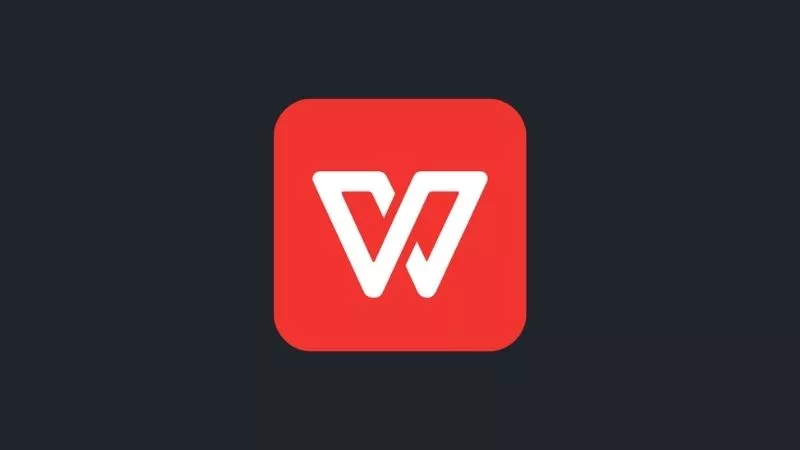Apakah Anda pengguna Dropbox dan menyimpan semua file Anda di aplikasi cloud storage tersebut? Apakah Anda juga pengguna WPS Office dan sering menulis menggunakan aplikasi tersebut?
Jika ya, Anda dapat menghubungkan kedua aplikasi ini. Dengan begitu, kedua aplikasi ini dapat saling terhubung.
Anda dapat menyimpan dokumen yang Anda tulis di WPS Office langsung ke Dropbox. Begitu juga sebaliknya, Anda dapat mengedit dokumen yang ada di Dropbox menggunakan WPS Office.
Integrasi ini akan sangat memudahkan pekerjaan Anda. Jika penasaran, silakan baca tutorialnya di bawah ini.
Baca juga: Cara Mengetahui Jumlah Kata pada Dokumen di WPS Office
Kelebihan Menghubungkan WPS Office ke Dropbox
Setelah menghubungkan WPS Office dengan akun Dropbox Anda, ada beberapa kelebihan yang akan Anda dapatkan. Diantaranya adalah kemudahan dalam menyimpan dan mengedit dokumen.
Untuk menyimpan dokumen ke akun Dropbox Anda, Anda dapat melakukannya secara langsung di aplikasi WPS Office. Anda tidak perlu menyimpannya ke perangkat lalu mengunggahnya ke Dropbox secara manual.
Sama halnya jika Anda ingin mengedit dokumen yang ada di Dropbox, Anda cukup membuka aplikasi WPS Office dan memilih dokumen tersebut untuk dapat mengeditnya.
Semua perubahan yang Anda lakukan pada dokumen tersebut dapat Anda simpan langsung ke Dropbox.
Dengan menghubungkan WPS Office dan Dropbox, Anda tidak perlu khawatir kehilangan dokumen yang sedang Anda kerjakan. Semua dokumen Anda akan tersimpan di Dropbox.
Jika HP Android Anda terformat, mengalami error, atau hilang, dokumen Anda aman berada di akun Dropbox. Anda hanya perlu membeli HP baru dan menghubungkan kembali WPS Office ke Dropbox.
Maka Anda dapat kembali mengedit dokumen-dokumen yang pernah Anda buat di WPS Office.
Cara Menghubungkan WPS Office dengan Dropbox
Pertama, buka aplikasi WPS Office di HP Android atau iPhone Anda. Semua versi terbaru WPS Office sudah dilengkapi dengan fitur integrasi cloud storage seperti Dropbox dan Google Drive.
Setelah aplikasi WPS Office terbuka, ketuk tab File kemudian pilih Dropbox.
Selanjutnya, silahkan masuk menggunakan akun Dropbox Anda. Lalu ketuk tombol Bolehkan agar WPS Office memperoleh izin untuk mengakses dokumen yang Anda simpan di Dropbox.
Setelah WPS Office berhasil dihubungkan ke akun Dropbox, Anda dapat melihat seluruh dokumen yang ada di akun Dropbox Anda. Silahkan pilih dokumen yang ingin Anda edit di WPS Office.
Seperti yang sudah diinformasikan sebelumnya, Anda tidak hanya dapat mengedit dokumen yang sudah ada di Dropbox, tetapi juga membuat dokumen baru kemudian menyimpannya ke Dropbox.